Sujets populaires : Pilotes, Mise à jour des pilotes
Sujets populaires : Pilotes, Mise à jour des pilotes
Sujets populaires : Pilotes, Mise à jour des pilotes
Cet article fournit une liste de liens pour les questions et problèmes liés à driver.
Un driver permet à l'ordinateur de communiquer avec le matériel. Par exemple, une clé USB USB est un dispositif physique qui, lorsqu'il est branché à un ordinateur, doit "parler" avec l'ordinateur pour fonctionner. Les Drivers dans l'ordinateur, spécifiquement pour le USB, communiquent et opèrent le USB.
Utiliser les outils Lenovo pour mettre à jour les Drivers
Vous pouvez sélectionner l'une des trois méthodes suivantes pour optimiser les drivers et les maintenir à jour si vous souhaitez mettre à jour les drivers du système.
1. Lenovo Vantage (Recommandé):
Lenovo Vantage est un logiciel préinstallé créé spécifiquement pour les PC fonctionnant sous Windows 10, 11. Avec Lenovo Vantage, vous pouvez mettre à jour les drivers, exécuter des diagnostics, demander de l'assistance, et plus encore.

- Lenovo Vantage: Utiliser votre PC est devenu plus facile.
Mettez à jour les drivers et les logiciels avec Lenovo Vantage en choisissant -> Tableau de bord -> System Update -> Vérifier les System Updates. - [Vidéo] Comment obtenir les dernières drivers et BIOS avec Lenovo Vantage
2. Mise à jour via Lenovo System Update:
Lenovo System Update automatise les téléchargements de systèmes, BIOS, et de firmware, garantissant que les dispositifs restent à jour et protégés contre les menaces émergentes.

- Lenovo System Update prend en charge ThinkPad, ThinkCentre, ThinkStation et Lenovo V, B, K, E Series laptops et est utilisé pour installer et mettre à jour les Lenovo drivers, BIOS et applications.
3. Mise à jour via le site Web:
- Visitez notre page d'accueil de support Lenovo Site de support.
- Sélectionnez votre produit et cliquez sur Drivers & Logiciels.
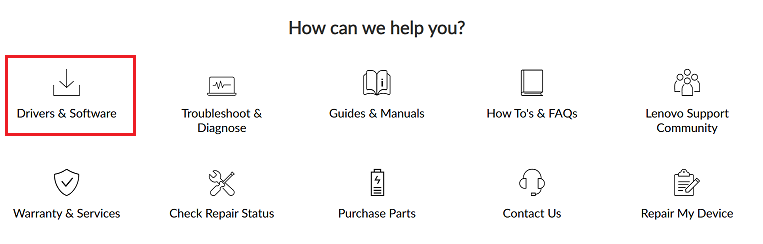
- Sélectionnez Analyser maintenant sous Mise à jour automatique ou Sélectionner Drivers sous Mise à jour manuelle.
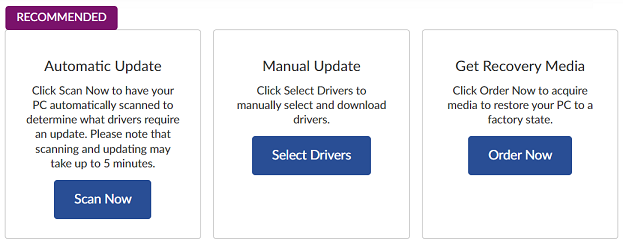
- Remarque: Lenovo recommande d'exécuter Windows Mise à jour: FAQ (ou Obtenez la dernière mise à jour Windows) avant d'utiliser Lenovo System Update.
Conseils pour mettre à jour les Drivers
Cette information décrit les différentes techniques pour mettre à jour les drivers.
- [Vidéo] Comment obtenir les dernières drivers et BIOS avec Lenovo Vantage
- [Vidéo] Comment télécharger et installer un driver depuis le site de support Lenovo
- Lenovo System Update: Mettre à jour les Drivers, BIOS et Applications
- Comment supprimer les Drivers dans Windows 11
- Conseils simples pour mettre à jour les Drivers
- Comment installer les drivers manuellement
- Driver erreur ou échec d'installation - Windows - ThinkPad
- Comment trouver et télécharger les drivers ou mise à jour - Chromebook
Mettre à jour les Dock Drivers et le firmware
Cette section fournit des informations sur les dock drivers et le firmware.

La plupart des ThinkPad et Lenovo Docks ont des drivers et du firmware. Pour mettre à jour le dock driver et le firmware, sélectionnez votre dock à l'adresse suivante: Docks – Guide de référence.
Pour les administrateurs informatiques, le Lenovo Dock Manager gère la gestion des dock et fournit également des mises à jour de firmware. Pour en savoir plus, cliquez sur: Lenovo Dock Manager.
Informations générales sur les Driver
Cette information fournit des connaissances sur ce qu'est un driver, lequel vous devriez mettre à jour, et comment localiser la version actuelle du driver.
- [Vidéo] Qu'est-ce qu'un driver?
- Comment naviguer et télécharger le logiciel Lenovo ou les driver depuis le site de support Lenovo
- ThinkPad Driver et le calendrier de mise à jour du firmware
- Comprendre les Drivers, BIOS, UEFI et le firmware
- Mises à jour des Drivers: Questions fréquentes (FAQ)
- [Vidéo] Comment trouver une version existante de Driver?
- Quel driver devrais-je télécharger?
- Comment décider quel driver sans fil/Wi-Fi je dois télécharger ou mettre à jour? - idea/lenovo laptops
- Comment trouver la version existante de Driver dans Windows 11/10
- Comment désinstaller un driver depuis le Gestionnaire de périphériques - Windows
Articles connexes
- Lenovo Service Bridge: Détecte automatiquement votre type de système et votre numéro de série pour une expérience de support Lenovo améliorée
- Lenovo ID: Accès à tout Lenovo, sur tous les sites Lenovo avec un nom d'utilisateur et un mot de passe
- Sujets populaires: Conseils pour PC
- Sujets populaires: BIOS, UEFI
- Obtenez la dernière mise à jour Windows
Vos commentaires aident à améliorer l’expérience globale

